Návod k použití HP OFFICEJET 9100 ALL-IN-ONE OFFICEJET 9100 - ÚVODNÍ PŘÍRUČKA
Lastmanuals nabízí služby sdílení, ukládání a vyhledávání manuálů pro použití hardware a software: Uživatelská příručka, Příručka pro rychlý start, technické listy ... Nezapomeňte: Vždy si přečtěte uživatelskou příručku před zakoupením!
Pokud tento doklad se shoduje s uživatelskou příručku, návodem, vlastnostmi, schématy, kterou/é hledáte, stáhněte si ho nyní. Lastmanuals vám poskytuje rychlý a snadný přístup k uživatelské příručce HP OFFICEJET 9100 ALL-IN-ONE. Doufáme, že uživatelská příručka pro HP OFFICEJET 9100 ALL-IN-ONE bude pro Vás užitečná.
Lastmanuals Vám pomůže stáhnout uživatelskou příručku HP OFFICEJET 9100 ALL-IN-ONE.
Můžete si také stáhnout následující manuály související s tímto produktem:
Abstrakt manuálu: návod k obsluze HP OFFICEJET 9100 ALL-IN-ONE OFFICEJET 9100 - ÚVODNÍ PŘÍRUČKA
Podrobný návod k použití je v uživatelské příručce.
[. . . ] Copyright © 1989-2003 cástecn Palomar Software Inc. Za ízení HP PSC 1300 Series obsahuje technologii ovladace tiskárny licencovanou spolecností Palomar Software, Inc. www. palomar. com Copyright © 1999-2003 Apple Computer, Inc. Apple, logo Apple, Mac, logo Mac, Macintosh a Mac OS jsou ochranné známky spolecnosti Apple Computer, Inc. , registrované v USA a dalsích zemích. [. . . ] V této cásti naleznete následující témata: · · skenování p edlohy na stránce 29 zastavení skenování na stránce 30
skenování p edlohy
1 2 Polozte p edlohu lícem dol do levého p edního rohu sklen né podlozky. Náhledový obrázek se v pocítaci zobrazí v okn skenování HP, v n mz ho lze upravit.
29
kapitola 5
Více informací o úpravách náhledového obrázku naleznete v elektronické nápov d k softwaru zpracování fotografií a obrázk hp dodané se softwarem. 3 V dialogovém okn Skenování HP lze obrázek náhledu libovoln upravovat podle vlastních p edstav. Po dokoncení úprav klepn te na tlacítko P ijmout. Za ízení HP PSC odesle naskenovaný obrázek do Galerie fotografií a obrázk HP, kde se automaticky otev e a zobrazí. Galerie HP má mnoho funkcí, které lze pouzít k úpravám naskenovaného obrázku. Je mozné zlepsit celkovou kvalitu obrázku úpravou jasu, zaost ení, barevného odstínu nebo sytosti. Obrázky lze také o ezávat, vyrovnávat, otácet nebo m nit jejich velikost. Kdyz vzhled obrázku odpovídá vasim p edstavám, m zete ho otev ít v jiné aplikaci, odeslat ho elektronickou postou, ulozit do souboru nebo vytisknout. Více informací o pouzití Galerie HP naleznete v elektronické nápov d k softwaru zpracování fotografií a obrázk hp dodané se softwarem.
zastavení skenování
Chcete-li zastavit skenování, stiskn te na ovládacím panelu tlacítko Storno.
30
hp psc 1300 series
6
údrzba za ízení hp psc
Za ízení HP PSC vyzaduje minimální údrzbu. Obcas je t eba ocistit sklen nou podlozku a spodní stranu víka od prachu, aby byly kopie a naskenované p edlohy bez kaz . Klepn te na kartu Odhadovaný stav inkoustu. Zobrazí se odhadovaný stav inkoustu pro dané tiskové kazety.
kontrola stavu inkoustu v prost edí Macintosh 1 2 V aplikaci HP Director (Správce HP) zvolte nabídku Settings (Nastavení) a poté polozku Maintain Printer ( drzba tiskárny). Pokud se zobrazí okno Select Printer (Vybrat tiskárnu), vyberte za ízení HP PSC a klepn te na polozku Utilities (Nástroje).
32
hp psc 1300 series
údrzba za ízení hp psc
3
Ze seznamu vyberte polozku Ink Level (Stav inkoustu). Zobrazí se odhadovaný stav inkoustu pro dané tiskové kazety.
tisk protokolu autotestu
Pokud máte problémy s tiskem, p ed p ípadnou vým nou tiskových kazet vytiskn te protokol autotestu. 1 2 Stiskn te a podrzte tlacítko Storno. Vytiskne se protokol autotestu za ízení HP PSC, který m ze urcit p ícinu problém .
Bloky barev
3
Zkontrolujte, zda bloky barev neobsahují nezádoucí prouzky nebo bílé cáry. Chyb jící barevné bloky mohou znamenat, ze trojbarevná tisková kazeta je prázdná. Je t eba vycistit nebo vym nit tiskové kazety. Prouzky mohou signalizovat ucpané trysky nebo spinavé kontakty. Je t eba vycistit tiskové kazety. K cist ní nepouzívejte alkohol.
Informace o vým n kazet s inkoustem naleznete v tématu vým na tiskových kazet na stránce 34 a informace o cist ní tiskových kazet v tématu cist ní kontakt tiskové kazety na stránce 39.
manipulace s tiskovými kazetami
P ed vým nou tiskové kazety je t eba znát názvy jednotlivých díl a zp sob zacházení s kazetou.
referencní p írucka
33
kapitola 6 M d né kontakty Plastová páska s r zovým ouskem (nutno odstranit)
Trysky pro p enos inkoustu pod páskou
Nedotýkejte se m d ných kontakt ani trysek pro p enos inkoustu.
vým na tiskových kazet
Za ízení HP PSC vás na nutnost vým ny tiskových kazet upozorní. [. . . ] · Na pam ové kart nejsou zádné fotografie. Vlozte pam ovou kartu do digitálního fotoaparátu, po i te snímky a pak ji pouzijte v za ízení HP PSC.
70
hp psc 1300 series
informace o odstra ování problém
problém
Po stisknutí tlacítka Foto nevytiskne za ízení HP PSC zkusební list
mozná p ícina a esení
· V zásobníku papíru je vlozen malý papír (zkusební listy vyzadují papír formátu Letter nebo A4). Vlozte do zásobníku papír formátu Letter nebo A4. · P i pokusu o tisk zkusebního listu nebyla ve slotu pam ová karta. [. . . ]
Prohlášení o odpovědnosti, před stažením uživatelské příručky HP OFFICEJET 9100 ALL-IN-ONE Lastmanuals nabízí služby sdílení, ukládání a vyhledávání manuálů pro použití hardware a software: Uživatelská příručka, Příručka pro rychlý start, technické listy ...

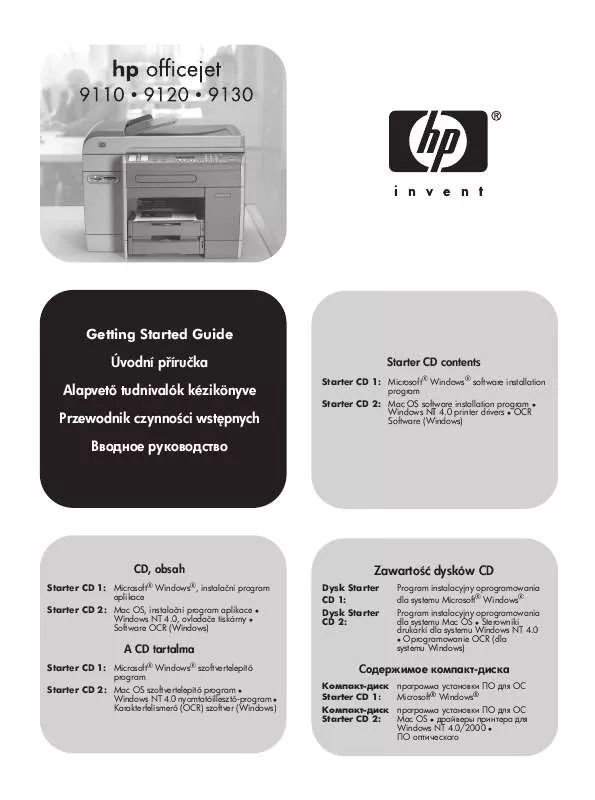
 HP OFFICEJET 9100 ALL-IN-ONE OFFICEJET 9100 - UŽIVATELSKÁ PŘÍRUČKA (7448 ko)
HP OFFICEJET 9100 ALL-IN-ONE OFFICEJET 9100 - UŽIVATELSKÁ PŘÍRUČKA (7448 ko)
 HP OFFICEJET 9100 ALL-IN-ONE (8400 ko)
HP OFFICEJET 9100 ALL-IN-ONE (8400 ko)
 HP OFFICEJET 9100 ALL-IN-ONE OFFICEJET 9100 - GETTING STARTED GUIDE (18208 ko)
HP OFFICEJET 9100 ALL-IN-ONE OFFICEJET 9100 - GETTING STARTED GUIDE (18208 ko)
 HP OFFICEJET 9100 ALL-IN-ONE OFFICEJET 9100 (DIGITAL SEND AUTHENTICATION SOLUTION) - GETTING STARTED GUIDE (1860 ko)
HP OFFICEJET 9100 ALL-IN-ONE OFFICEJET 9100 (DIGITAL SEND AUTHENTICATION SOLUTION) - GETTING STARTED GUIDE (1860 ko)
